25 – Création de
Ressources Type Équipe
Il s'agit d'une variante des ressources Génériques. Ces ressources de type Équipe ne sont utilisables que si les équipes de l'entreprise sont bien stables.
1.1 Processus d'utilisation des ressources type Équipe
Créer une Table de choix – Lookup Table – avec la liste des noms d'équipes
Attacher la Table de choix au champ Nom équipe – Team Name.
Ensuite,
le Manager peut affecter une équipe sur une tâche de projet sans préciser qui
dans l'équipe va effectivement réaliser la tâche. Le Manager publie le projet.
Chacun
des membres de l'équipe, à partir de sa page Tâches, peut s'autoaffecter sur la tâche en question.
1.2
Processus de création des ressources type Equipe
Dans
la Table de choix – Lookup Table – "Team Names",
lister les noms d'équipes à gérer :
·
Equipe féminine
·
Equipe masculine
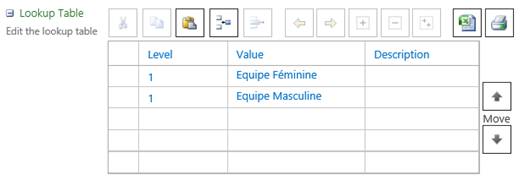
![]() Figure
134 : Lister les noms d'équipes à gérer
Figure
134 : Lister les noms d'équipes à gérer
Éditer les ressources dans Project Professional 2013 : Checked-out Enterprise Resources.
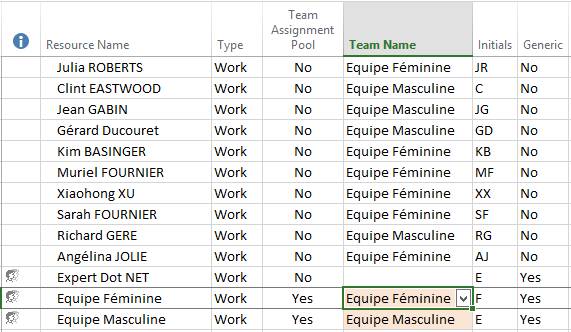
Figure 135 : Project
Professional 2013 : Checked-out Enterprise Resources
Pour nos deux Ressources de type Équipe :
· Générique –Generic : Yes
· Liste d'affectations d'équipes – Team Assignment Pool : Yes
· Nom équipe – Team Name : Choix de notre liste déroulante (1)
Pour les autres ressources Travail :
· Nom équipe – Team Name : Choix de notre liste déroulante
(1) ![]() Surtout ne pas oublier, même pour les ressources
de Type Équipe, de répéter le nom Team Name auquel elles appartiennent.
Surtout ne pas oublier, même pour les ressources
de Type Équipe, de répéter le nom Team Name auquel elles appartiennent.
1.3 Utilisation des ressources de type Équipe :
Affecter les ressources Équipe sur des tâches de projet dans Project Professional 2013 :

Publier le projet
Une des ressources de l'équipe féminine ouvre sa page Tasks -– Tâches :
Dans le ruban
TASKS, Clic sur le bouton
Add Row / Add Team Tasks
Ajouter une ligne / Ajouter des tâches
d'équipe
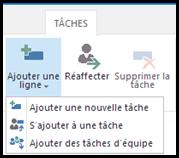
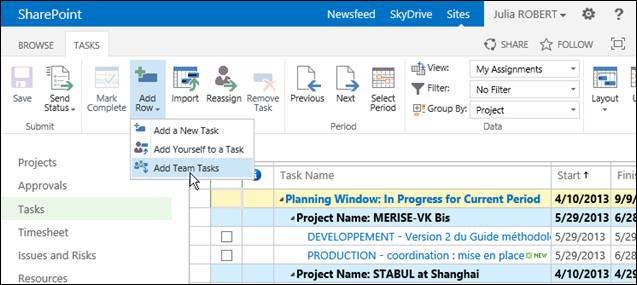
Figure 136 : Julia ROBERTS : Add
Row - Add Team Tasks
La page Team Tasks présente la tâche pour Equipe Féminine
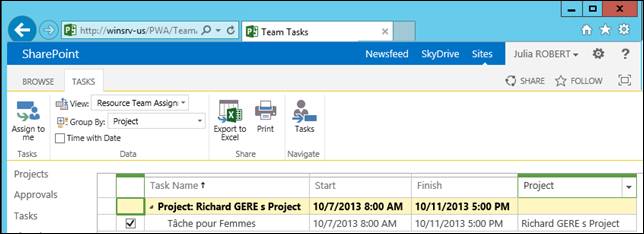
Julia ROBERTS peut donc s'auto-affecter sur cette tâche pour "équipe" en cliquant sur Assign to me.
La tâche pour "équipe" disparaît de la page Team Tasks, mais réapparaît dans la page TASKS :
(Voir page suivante)
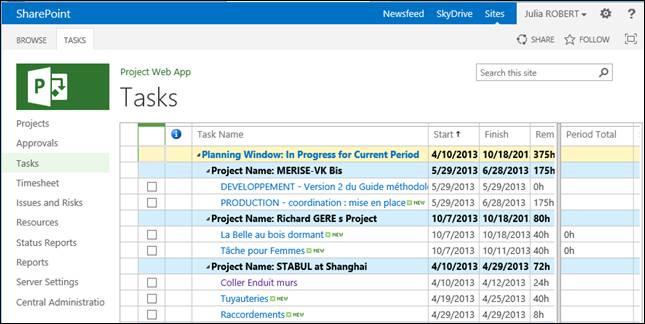
Figure 137 : Tâches "équipe" incorporées aux tâches de la ressource
1.3.1 Approbation des auto-affectations
Comme les Feuilles de temps et les Mises à jour de l'état– Status Update – les auto-affectations réalisées via ces ressources de type Équipe doivent faire l'objet d'une validation : elles apparaissent dans la page Approbations – Approvals – du responsable sous forme de Status Update, de type Task reassignment :
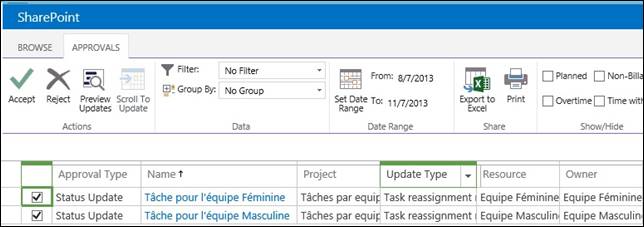
Figure 138 : Status Update, de type Task
reassignment
· Mise à jour de l'état Status Update
· Demande de réaffectation de tâche Task reassignment
Le remplacement effectif de la ressource générique de type "Équipe" par la ressource nominative membre de la même équipe ne s'opère qu'après Approbation par son Responsable : Assignment Owner – Propriétaire de l'affectation.
Ce responsable, pour voir qui dans l'équipe a pris en charge cette tâche "équipe" doit cliquer sur le lien bleu que constitue le libellé de la tâche :
Ci-après, c'est Julia ROBERTS qui a pris en charge la "Tâche pour l'équipe féminine" :
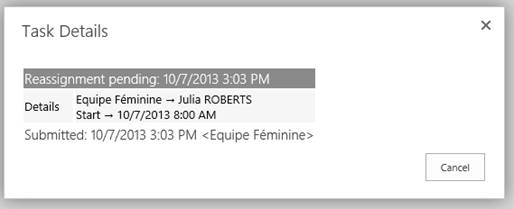
Figure 139 : Julia ROBERTS qui a pris en charge la "Tâche pour l'équipe féminine"
Lors de ce remplacement, le taux d'affectation, éventuellement à temps partiel, est respecté.